不少朋友都喜欢使用Photoshop软件,但大家或许不知道Photoshop更换人物衣服颜色的操作,今天小编就讲解Photoshop更换人物衣服颜色的方法哦,希望能够帮助到大家呢。
Photoshop更换人物衣服颜色的图文操作
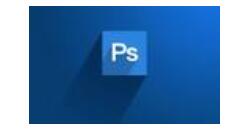
打开Photoshop软件,导入图片素材,复制新图层(快捷键是ctrl+j),在复制的图层中进行操作,

选择工具栏中的快速选择工具,在属性栏中可以调节画笔大小和软硬度,
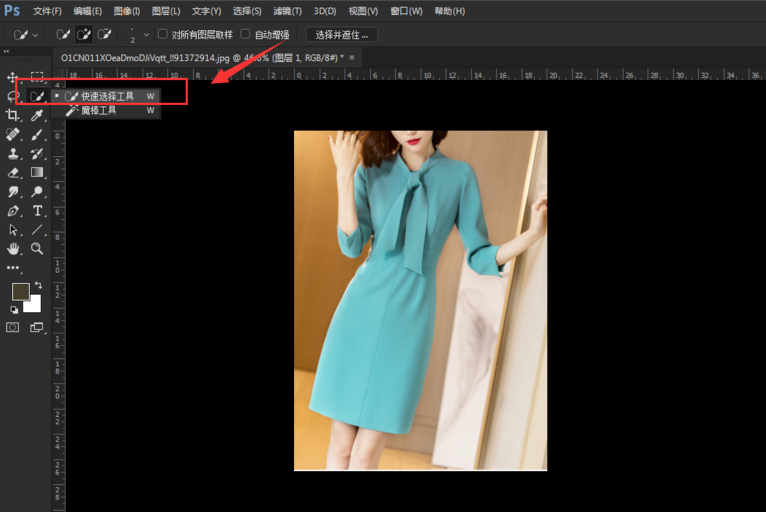
在衣服上涂抹勾选需要的区域,如果多选了、可以按alt键减去,按住shift键是添加,快速选择衣服部分,
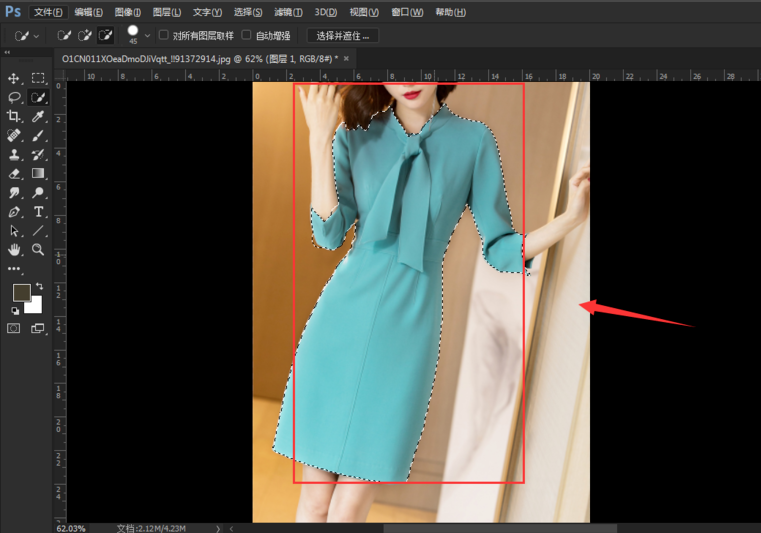
然后在菜单栏上点击图像-调整-色相/饱和度选项,如图,
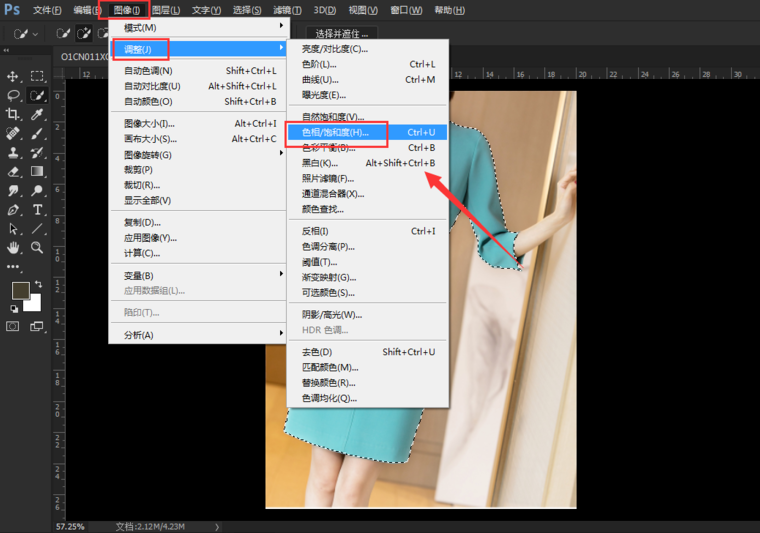
在打开的面板中先选择着色,然后调整色相,就可以改变衣服的颜色了,
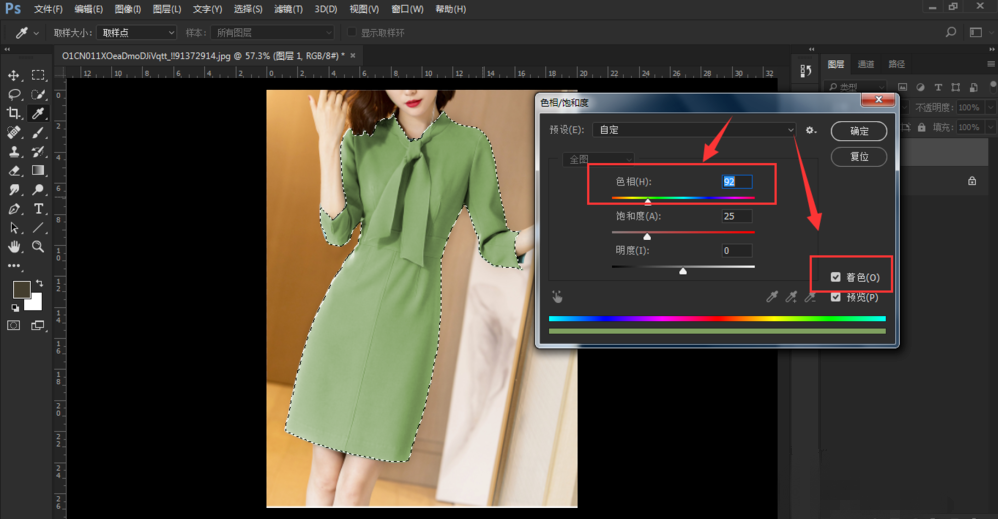
色相可以改变衣服的颜色,饱和度可以增加效果,适当调整明度,点击确定,
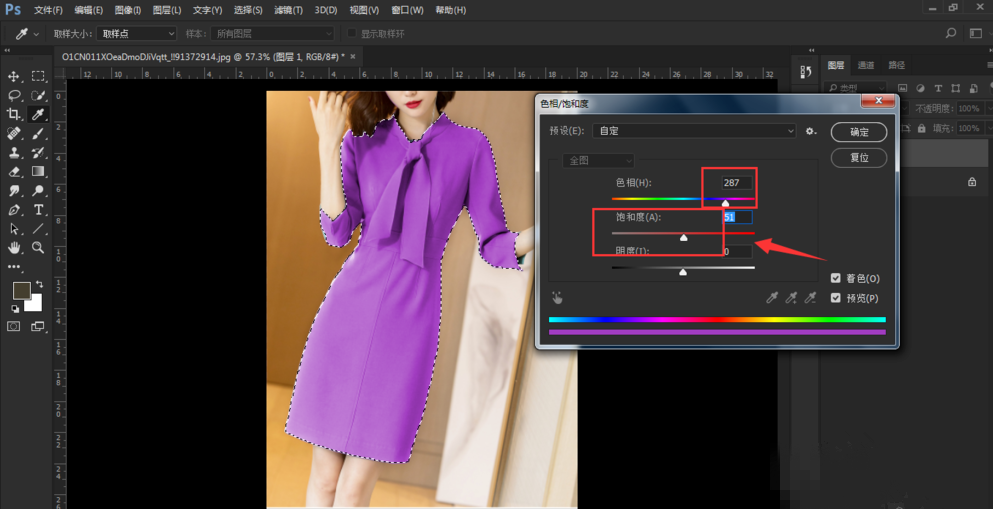
回到画布中的图片,按ctrl+d取消选区,将文件保存。
上文就讲解了Photoshop更换人物衣服颜色的图文操作,希望有需要的朋友都来学习哦。








